时间:2021-08-25 08:00:56 作者:小敏敏 来源:系统之家 1. 扫描二维码随时看资讯 2. 请使用手机浏览器访问: https://m.xitongzhijia.net/xtjc/20210825/222901.html 手机查看 评论 反馈
现在很多用户都应该安装了Win11系统了吧,但是有许多用户针对Windows11的不显示所有图标有点难受,想设置不知道从哪里设置,显示所有图标的方法和Win10有所不同,下面小编就教大家显示所有图标的方法。
Win11显示所有应用图标的方法步骤:
1、在任务栏空白处,鼠标右键桌面空白位置,选择【任务栏设置】,如下图所示;

2、进入个性化后,在右侧的菜单中找到盘【任务栏角溢出】,如下图所示;

3、点击任务栏角溢出后,将将要显示的应用图标开关打开,如下图所示;
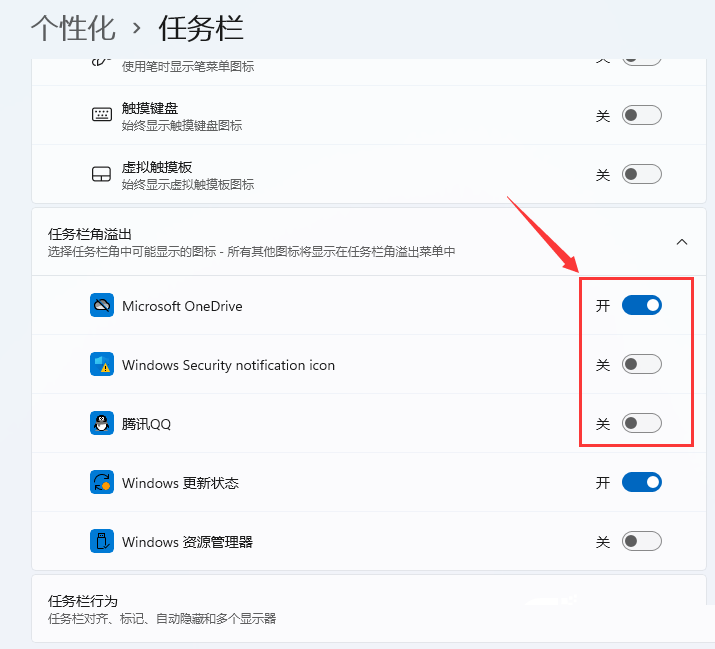
4、设置完毕后,我们就可以看到所有图标,如下图所示;
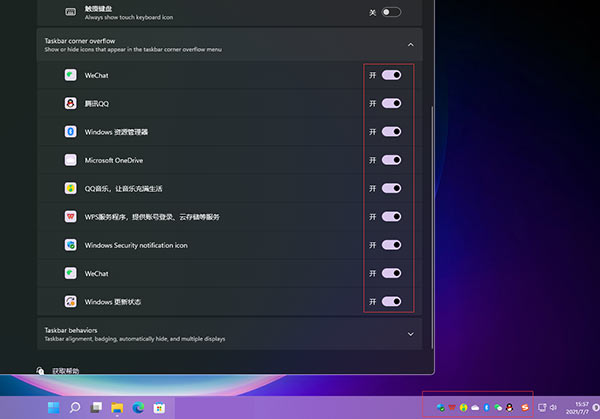
发表评论
共0条
评论就这些咯,让大家也知道你的独特见解
立即评论以上留言仅代表用户个人观点,不代表系统之家立场